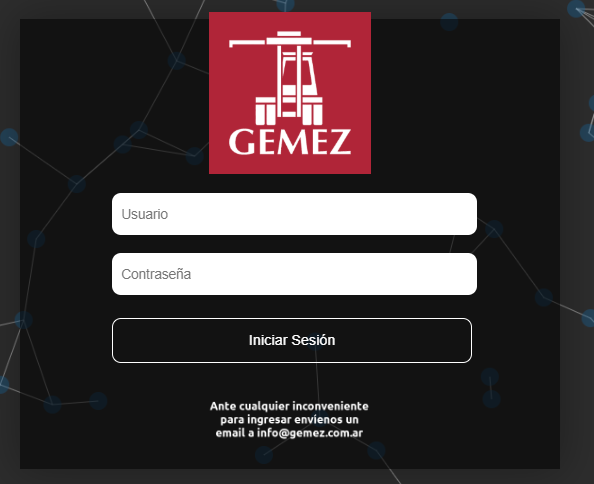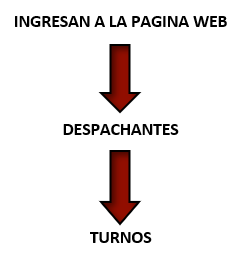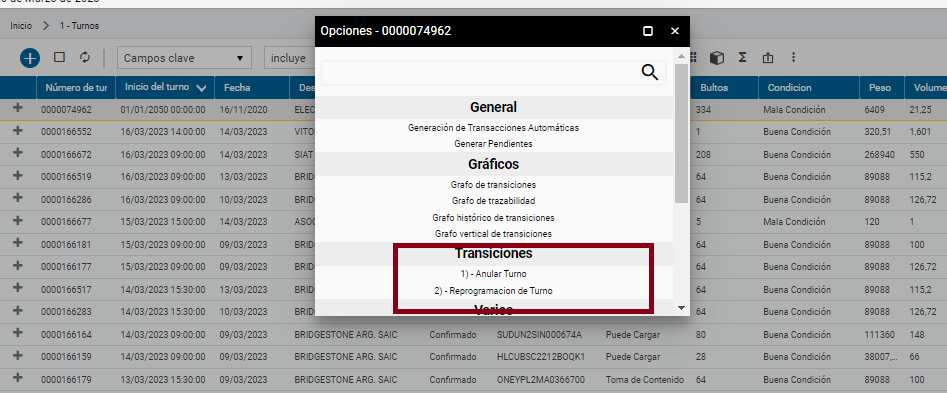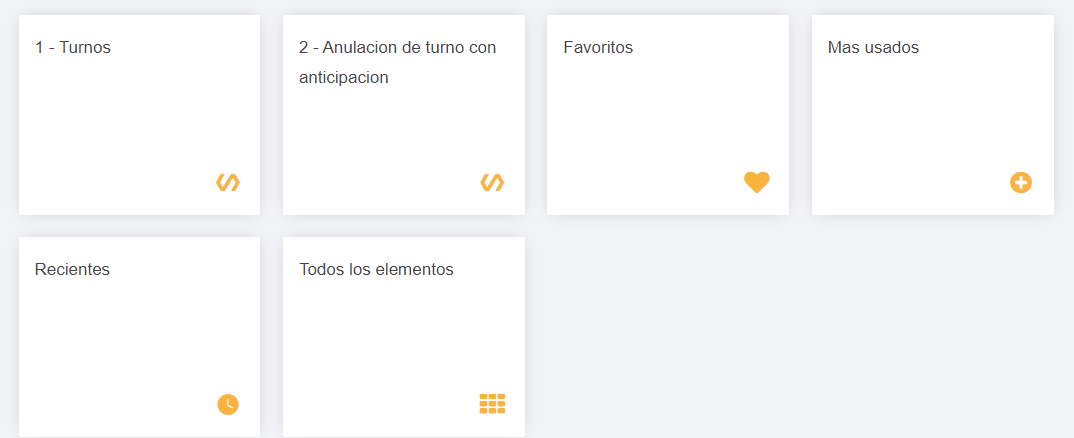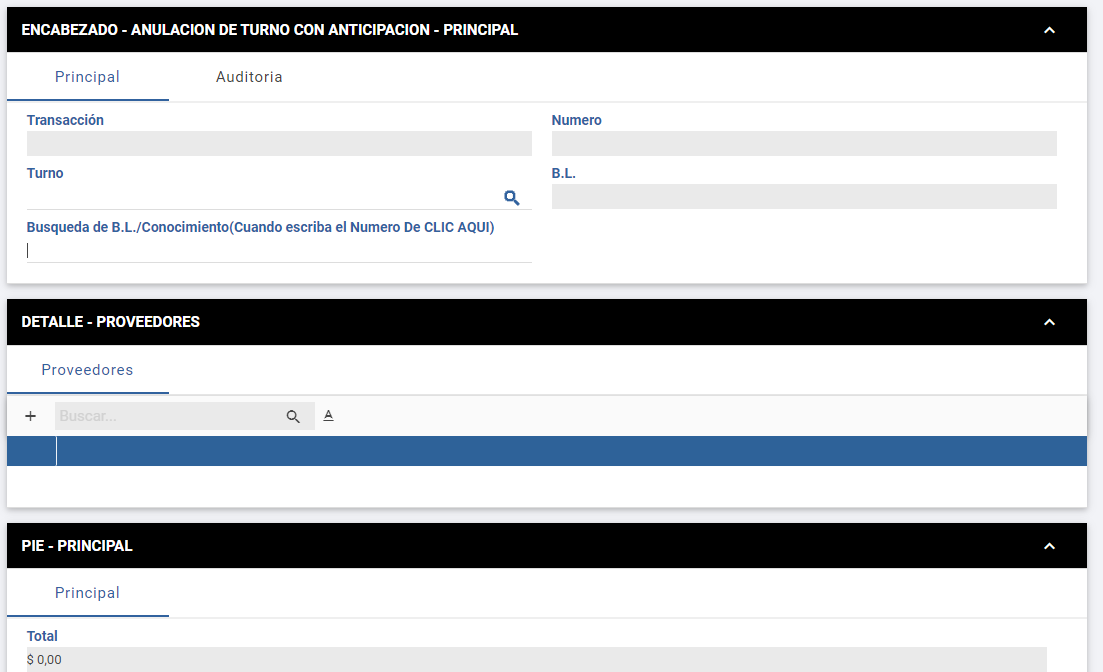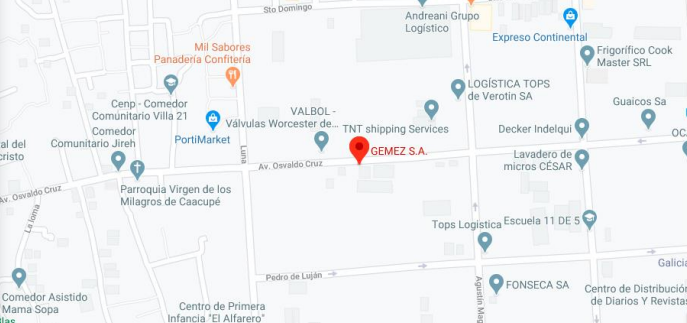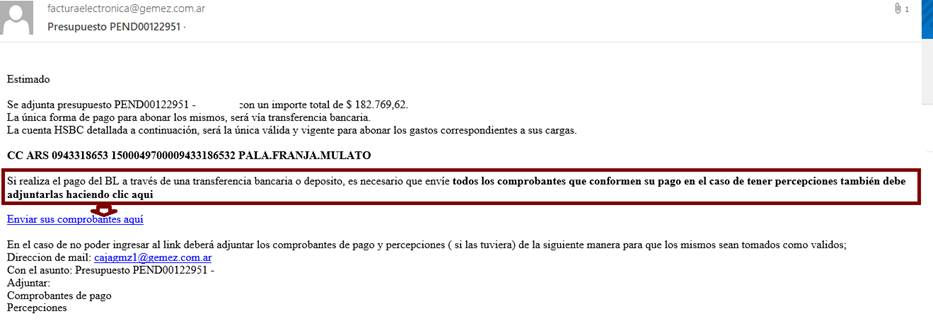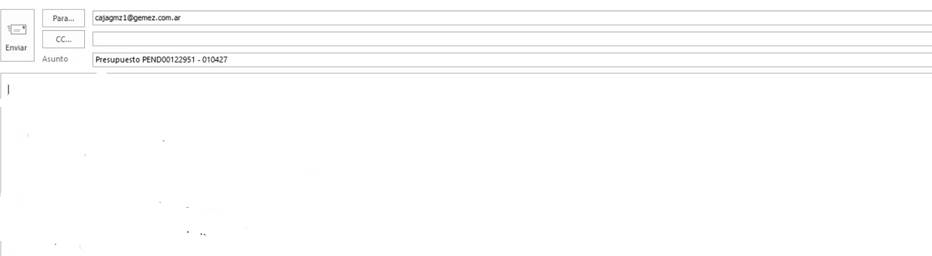Ingresar a la página web a través del siguiente link
http://servicios.gemez.com.ar/Gemez/.
Detallar usuario y contraseña, iniciar sesión. En caso de no contar con usuario y contraseña, deben enviar un mail a
info@gemez.com.ar (Para poder gestionar el usuario).
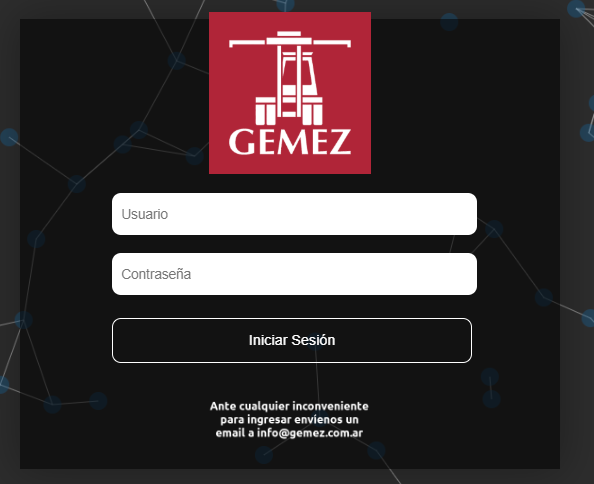
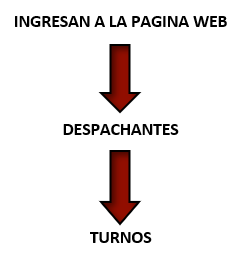 IMPORTANTE:
IMPORTANTE: Se podrá anular el turno desde la página web, si el mismo fue asignado con el usuario y contraseña con el cual están operando en el momento de querer realizar la anulación.
Hay dos formas de realizar la anulación de los turnos:
PRIMERA OPCION DE ANULACION
• Ingresan a la página web
• Despachantes – Turnos
• Encontraran el listado de los turnos asignados con el usuario y contraseña
• Se posicionan en la fila del turno que quieren anular

• Click derecho sobre el icono
"+"
• Se desplegarán las siguientes opciones:
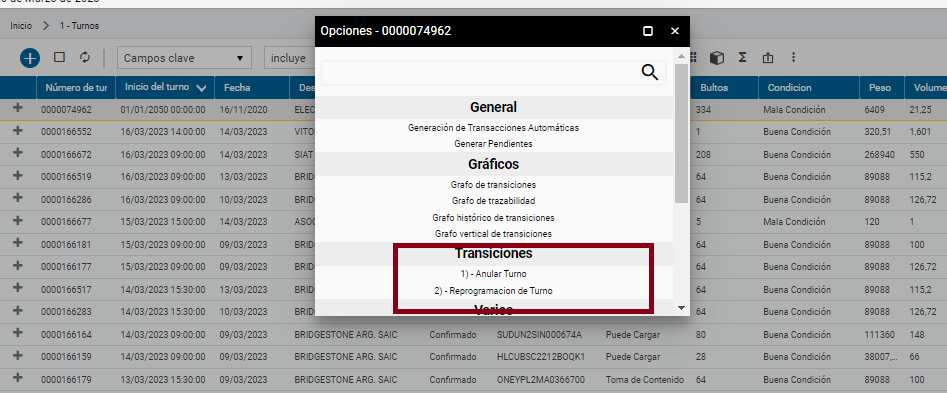
• Debemos seleccionar en
TRANSACCIONES Opción
1) ANULAR TURNO
El turno se encuentra coordinado si en la columna
ESTADO dice
CONFIRMADO

Si el turno se canceló con cualquier de las formas establecidas para la anulación.
El turno se encuentra anulado si en la columna
ESTADO dice
ANULADO
 SEGUNDA OPCION DE ANULACION
SEGUNDA OPCION DE ANULACION
Al ingresar a la web, estará disponible la solapa de “Anulación de turno”
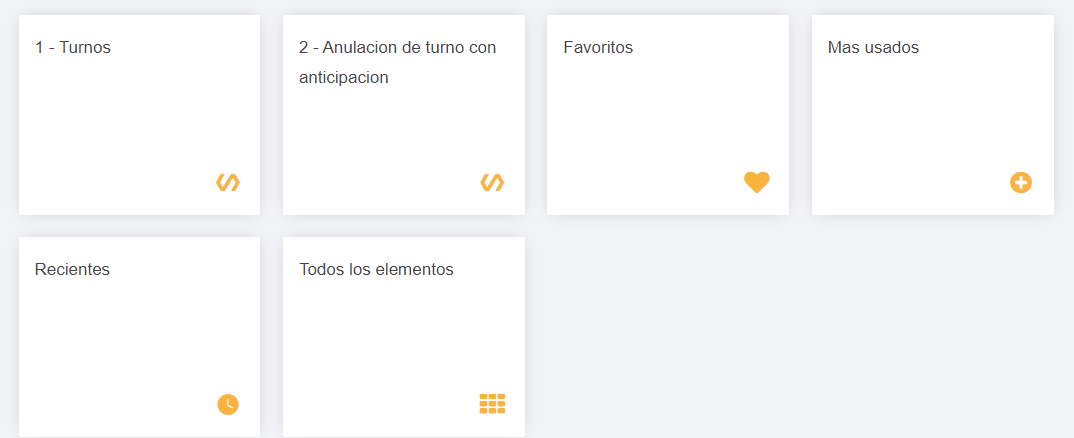
Les aparecerá la vista de las anulaciones generadas (cada usuario ve únicamente las que genero él, tal cual sucede con los turnos).

Con él
"+" se añade una nueva anulación y se abrirá la siguiente pantalla.
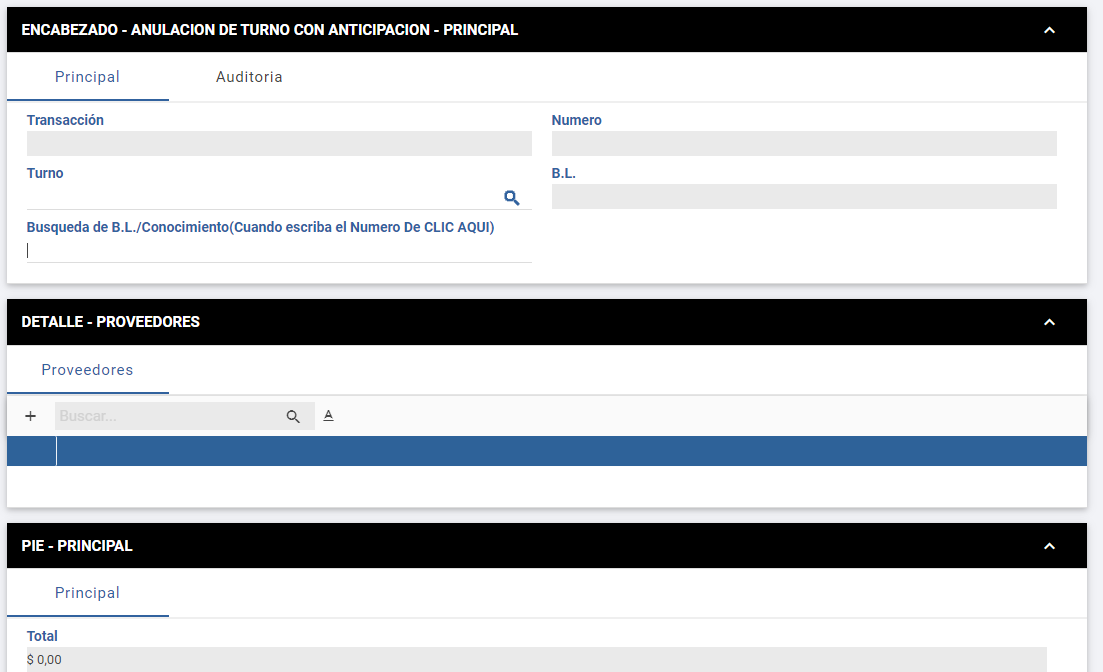
El campo ‘Búsqueda de BL’ tiene la misma lógica que en Turnos, si encuentra el BL lo trae, sino envía mensaje de error.
En el campo ‘Turno’ deben seleccionar el turno que deseen anular. Si previamente seleccionaron el BL, va a filtrar por los turnos de ese BL, sino traerá todos los turnos que el cliente tenga cargado.
Al hacer click en aceptar, esto va a buscar el turno que se seleccionó y le ejecutará el cambio de transición y quedará con el Flag –Anulado-.
Ver
Adjunto.